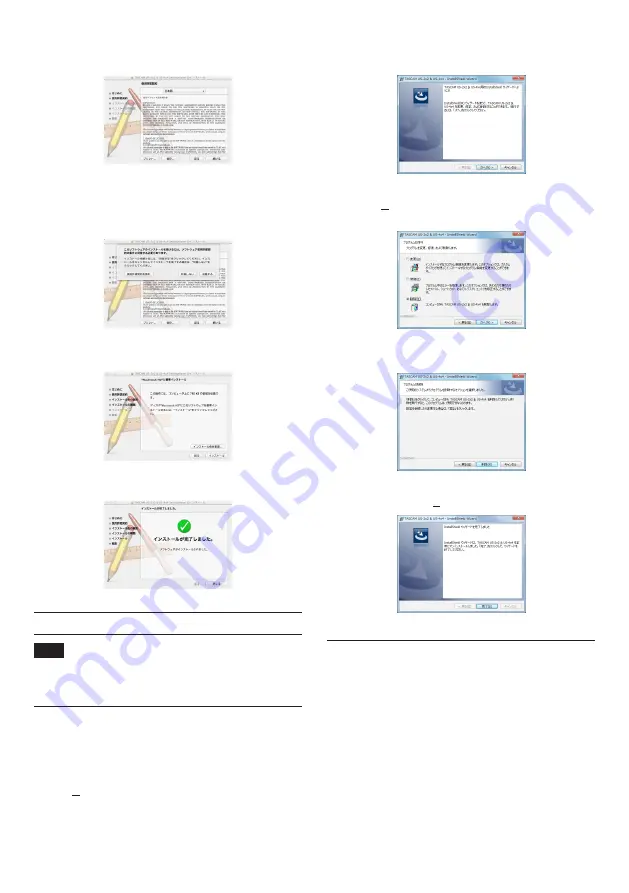
78
TASCAM US-2x2/US-4x4
4.
次に希望の言語を選択し、
《続ける》
ボタンをクリッ
クします。
5.
《
使用許諾契約を読む
》
ボタンをクリックして、使用
許諾契約の内容を確認します。内容に同意が出来た
ら、
《同意する》
を選択します
次に
《続ける》
ボタンをクリックします。
6.
次に
《インストール》
ボタンをクリックすると、イ
ンストールが開始されます。
7.
次の画面が表示されたら、インストール作業は完了
です。
《閉じる》
ボタンをクリックします。
専用ソフトウェアのアンインストール
メモ
通常は専用ソフトウェアのアンインストール作業は、
必要ありません。問題が発生した場合や本機の使用を
おやめになる場合に、以下の手順をご参照ください。
Windows 専用ドライバーのアンインストール
1.
イ ン ス ト ー ル 時 に 使 っ た
《US-2x2_US-4x4_
InstallerXX.exe》
をダブルクリックすると
《セキュ
リティの警告》
または
《ユーサー アカウント制御》
の画面が表示されますので、
《実行 (R)》
または
《は
い(Y)》
ボタンをクリックします。
2.
次に
《Installshield ウィザード》
が起動します。
《次へ(N)>》
ボタンをクリックします。
3.
次に
《プログラムの保守》
の画面が表示されますので、
《削除 (R)》
を選択し、
《次へ (N)>》
ボタンをクリッ
クします。
4.
次に
《プログラムの削除》
の画面が表示されますの
で、
《削除(R)》
ボタンをクリックします。
5.
次の画面が表示されたら、アンインストール作業は
完了です。
《完了(F)》
ボタンをクリックします。
Mac OS 用Settings Panelのアンインストール
《US-2x2_US-4x4_Settings Panel》
を ア プ リ ケ ー
ションフォルダー内から削除すれば、アンインストール
は完了です。











































